在Windows系统上有些快捷键是非常好用的,比如:Win+R,它可以帮您快速启动程序打开文档,但是面对那么多的Windows运行命令记忆起来可不是那么简单方便的啊。今天介绍的运行精灵就能弥补运行命令的缺点了。安装运行精灵后,它会自动取代系统的 Win+R 快捷键,直接按 Win+R 组合键就能启动运行精灵。
运转精灵能协助您快速启动程序、打开文档/文件夹、访问网页和用搜索引擎检索信息;您只需输进要访问目的的查找信息,运转精灵会及时显示符合您要求和习性的查找结果,使您能快速找到并打开目标。
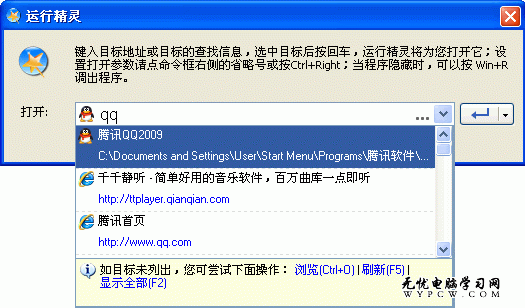
特别需要提到的是支持拼音查找,如输入 “jsq” 就可以快速打开计算器,这样会省下很多时间。
除了完美支持 Win+R 的功能外,运行精灵还支持自定义别名打开目标,并且可以自动查找桌面、开始菜单、浏览器(IE和Firefox 3及以上版本)的历史记录、系统历史记录、收藏夹和指定的搜索文件夹,是一款不折不扣的命令搜索型快速启动工具……
在运行精灵中,您可以给目标地址指定一个自己熟悉的名字,然后在命令框中通过输入这个名字来打开目标。运行精灵会优先列出对命名目标的查找结果,也就是说如果输入的信息与命名目标的名字一致这个结果将会出现在提示列表的最前面,将一些常用的目标地址设置为命名目标可以让您快速启动程序、打开文件。
不过你用了一下以后会发现,怎么只能找到一部分文件呢?那是因为运行精灵默认就搜索一部分文件而已,我们需要设置才行。点击运行精灵界面回车按钮后面的倒三角形——设置——搜索路径,添加你想要搜索到的位置进去就可以了。在您选择并打开该目标后,运行精灵将记下您的这次选择,也就是说下次您输入该目标的查找信息,系统会根据您的查看历史记录自动调整目标查找结果的显示顺序,使您能更快的查找目标。
定制项用来定义默认搜索引擎或执行定制命令,定制项总是出现在提示列表的最下面。要设置运行精灵定制项请在菜单上选择设置->选定制项->定制项属性页。您可以在运行精灵中定制搜索引擎,这样您只需输入要搜索的关键字,运行精灵会显示到搜索引擎的搜索地址,您可以通过它来查看对关键字的搜索成果。
在运行精灵中打开目标时您可以附带打开参数,运行精灵提供浏览对话框方便您输入地址参数。带参数打开目标请点命令框右边的省略号或按Ctrl+Right,然后在命令框中输入打开参数;按回车将打开目标(注:也可点击提示项下的目标地址链接直接打开目标)。在Windows vista 或 7下要以管理员权限运行程序,你只需要使用“Ctrl+Enter”快捷键即可…怎么样,很强大吧!
我现在是完全离不开它了,每天都要用上几十次来打开各种程序或是网站,这个工具最适合喜欢用键盘操作的人(我鼠标手严重,再加上右手一会儿鼠标一会儿键盘真的很麻烦,所以能键盘就尽量键盘),还有就是桌面快捷方式多到溢出来的人,有了这个桌面可以只放壁纸了,我的桌面基本就是摆设……
新闻热点
疑难解答